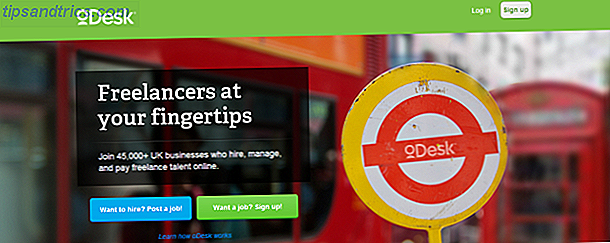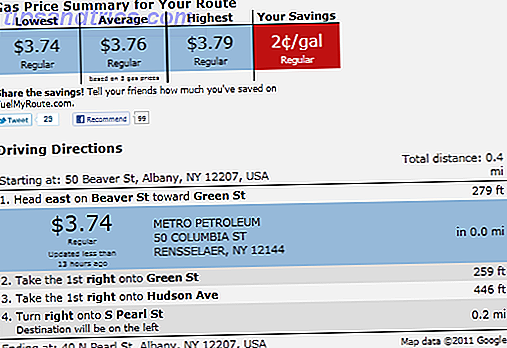![Como adicionar funcionalidade personalizada ao Nautilus [Linux] nautilus](http://www.tipsandtrics.com/img/linux/125/how-add-custom-functionality-nautilus.jpg) O Nautilus, como você sabe, é o gerenciador de arquivos padrão do Gnome Desktop Environment. É onde você perambula e passa a maior parte do tempo, quando não está navegando na Web ou acionando comandos no prompt de comando.
O Nautilus, como você sabe, é o gerenciador de arquivos padrão do Gnome Desktop Environment. É onde você perambula e passa a maior parte do tempo, quando não está navegando na Web ou acionando comandos no prompt de comando.
Então, obviamente, seria legal e produtivo para algumas ferramentas que facilitam seu trabalho. As ações do Nautilus permitem que você adicione funcionalidades personalizadas ao Nautilus. Isto é conseguido através do menu do botão direito. Você pode inter-converter arquivos em vários formatos, montar arquivos ISO, mesclar arquivos PDF de dentro do Mautilus sem iniciar qualquer outra aplicação, tudo a partir do menu de contexto do botão direito do mouse. As possibilidades aqui são limitadas apenas pela sua imaginação!
Adicionar essa funcionalidade personalizada é muito fácil. Você não precisa ser um hacker ou programador de Linux para fazê-lo funcionar. Tudo o que você precisa é:
- O pacote 'nautilus-actions'
- O conhecimento de um comando equivalente para alcançar o mesmo objetivo
O pacote de ações Nautilus
O pacote nautilus-actions é o que fornece uma boa ferramenta gráfica na qual você pode criar, editar e remover ações do nautilus ou a funcionalidade personalizada que estamos procurando. Está facilmente disponível através do gerenciador de pacotes da sua distribuição.
Conhecimento do Comando
Como um usuário do Linux, você não é estranho ao fato de que a maioria das tarefas que você executa através do mouse e GUI pode ser realizada através de comandos também. Deseja imprimir resume.doc? Basta digitar 'oowriter -p resume.doc' no terminal. Precisa converter um arquivo jpeg para gif? Digite 'convert logo.jpeg logo.gif' (requer imagemagick). Quer definir uma imagem como papel de parede? Digite 'gconftool-2 -t str –set / desktop / gnome / background / picture_filename'.
Então você pode conseguir quase qualquer coisa a partir da linha de comando e é isso que vamos explorar aqui.
Crie uma ação
Deixe-me ilustrar os passos que você precisa seguir com um exemplo. Vamos criar uma ação nautilus para converter arquivos flv para mp4 adequado para reprodução em um iPod Touch / iPhone. Vou usar o ffmpeg para conversão, então certifique-se de tê-lo instalado (disponível principalmente através de gerenciadores de pacotes, 'sudo apt-get install ffmpeg' no Ubuntu) se você planeja usar a ação ou tentar junto.
- Vá para Sistema> Preferências> Ações Nautilus
![Como adicionar funcionalidade personalizada ao Nautilus [Linux] initialnact](http://www.tipsandtrics.com/img/linux/125/how-add-custom-functionality-nautilus.png)
- Clique em Adicionar. (Observe que você pode editar, remover, importar / exportar ações daqui para frente)
![Como adicionar funcionalidade personalizada ao Nautilus [Linux] optionsnact](http://www.tipsandtrics.com/img/linux/125/how-add-custom-functionality-nautilus-2.png)
- No campo do rótulo, digite o texto que você deseja que apareça no menu de contexto do botão direito do mouse dos arquivos flv. Você pode escolher um ícone e especificar uma dica de ferramenta que forneça informações sobre o que essa opção faria. Eu vou pular ambos, pois eles não são essenciais para a funcionalidade.
- Caminho e Parâmetros é onde toda a ação é. No caminho colocado no utilitário que você usará para executar a ação. Nós estaremos usando o ffmpeg então coloque / usr / bin / ffmpeg aqui. Se você não tiver certeza de onde o utilitário reside, use o comando 'where is' para descobrir. Por exemplo, use ' whereis ffmpeg ' para saber sua localização.
- A linha do parâmetro vai ser assustadora, então prenda a respiração e copie a pasta: ' -i% d /% f -f mp4 -vcodec libxvid -maxrate 01000 -qmin 3 -qmax 5 -bufsize 4096 -g 300 -acodec aac -s 480 × 320 -ab 0128000 -b 400000% d /% f.mp4 'Não me culpe, é isso que você precisa digitar na linha de comando para converter flv para mp4 com ffmpeg (consulte man ffmpeg para mais detalhes)! O que é digno de nota é o% de% f. Estes dois fornecem informações sobre qual arquivo você clicou com o botão direito. Clique no botão de legenda para mais detalhes. By the way, eu não sou nenhum especialista em vídeo e eu não reivindico as opções acima para ser perfeito, faz o trabalho muito bem. Então, se você tiver algumas sugestões, sinta-se à vontade para compartilhá-las nos comentários.
![Como adicionar funcionalidades personalizadas ao Nautilus [Linux]](//www.tipsandtrics.com/img/linux/125/how-add-custom-functionality-nautilus-3.png)
- Em seguida, clique na guia condição. É aqui que você limitará suas opções aos tipos de arquivo requeridos pelo menu de contexto (flv no nosso caso). Você pode limitar suas escolhas através dos metacaracteres de nome de arquivo ou através do tipo MIME. Além disso, você pode especificar se sua ação é exibida somente para arquivos ou para arquivos e pastas. Vamos digitar '* .flv' para nome de arquivo e aplicar nossas ações apenas a arquivos.
![Como adicionar funcionalidade personalizada ao Nautilus [Linux] advancedcondnact](http://www.tipsandtrics.com/img/linux/125/how-add-custom-functionality-nautilus-4.png)
- Na guia de condições avançadas, você pode limitar ainda mais a sua escolha para arquivos locais, compartilhamentos de samba, arquivos de ftp, etc. Vamos escolher arquivos locais aqui.
- Clique em OK e pronto!
![Como adicionar funcionalidades personalizadas ao Nautilus [Linux] menunact](http://www.tipsandtrics.com/img/linux/125/how-add-custom-functionality-nautilus-5.png)
Agora vá procurar um arquivo flv. Clique com o botão direito e pronto, existe a sua opção personalizada 'Convert for iPod'. Clique nele e você verá um novo arquivo mp4 na mesma pasta.
![Como adicionar funcionalidades personalizadas ao Nautilus [Linux] bothnact](http://www.tipsandtrics.com/img/linux/125/how-add-custom-functionality-nautilus-6.png)
Para os totós de Lazier
Se o acima parece muito trabalho para você, confira aqui as ações prontas!
Algumas dicas
Experimente na linha de comando com nomes de arquivos e as opções para o utilitário. Quando tiver certeza sobre uma funcionalidade que você precisa para determinados tipos de arquivos, substitua o nome do arquivo no comando por% d /% f.
Se você quiser atuar em mais de um arquivo, use% M.
Para realizar operações complicadas (por exemplo, enviar um arquivo por e-mail para alguém do menu de contexto), é melhor criar um script e passar os argumentos apropriados dentro do script. Isso ajudará você a depurar e permitir um maior controle.
Com as ações do nautilus, você pode transformar qualquer tarefa que você executa com freqüência ou uma linha de comando complicada, como acima, em uma conveniente opção de menu de contexto fácil de usar. Aqui está a ação 'Convert for iPod' se você precisar. Confira outros addons nautilus abordados anteriormente em MakeUseOf. 6 extensões úteis para melhorar a funcionalidade do Nautilus [Linux] 6 extensões úteis para melhorar a funcionalidade do Nautilus [Linux] Leia mais
Você já usou nautilus-ações antes? Quais ações você está usando atualmente? Tem uma ótima ideia para se transformar em uma ação? Compartilhe conosco nos comentários, quem sabe você pode apenas fazer uma ação! Ah, e caso você esteja intrigado com a imagem mais alta, é um nautilus!

![Como adicionar funcionalidades personalizadas ao Nautilus [Linux]](http://www.tipsandtrics.com/img/linux/125/how-add-custom-functionality-nautilus-3.png)
![3 razões pelas quais você deve evitar o lixo barato quando compra presente na sexta-feira negra [Opinião]](https://www.tipsandtrics.com/img/internet/493/3-reasons-why-you-should-avoid-cheap-junk-when-gift-shopping-black-friday.png)